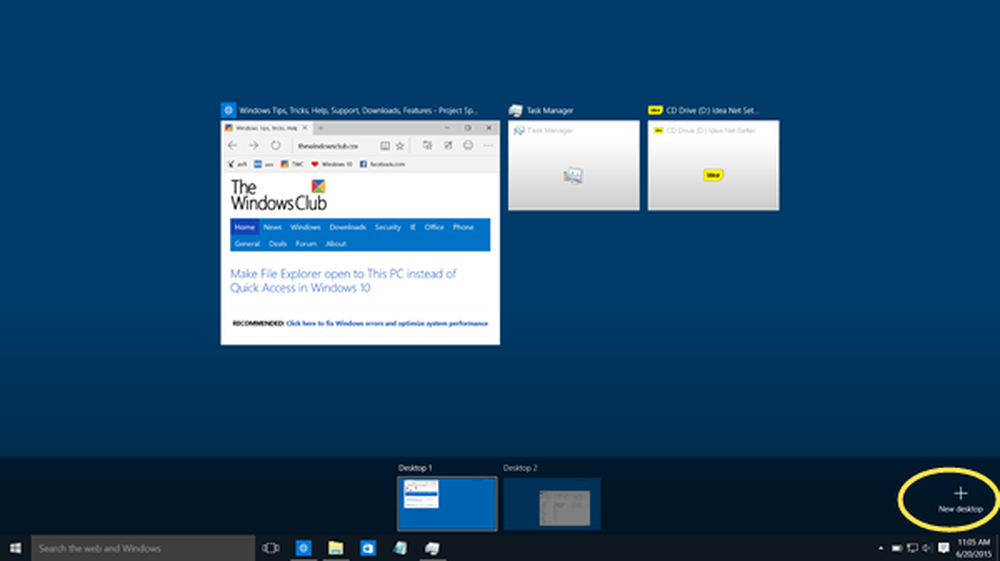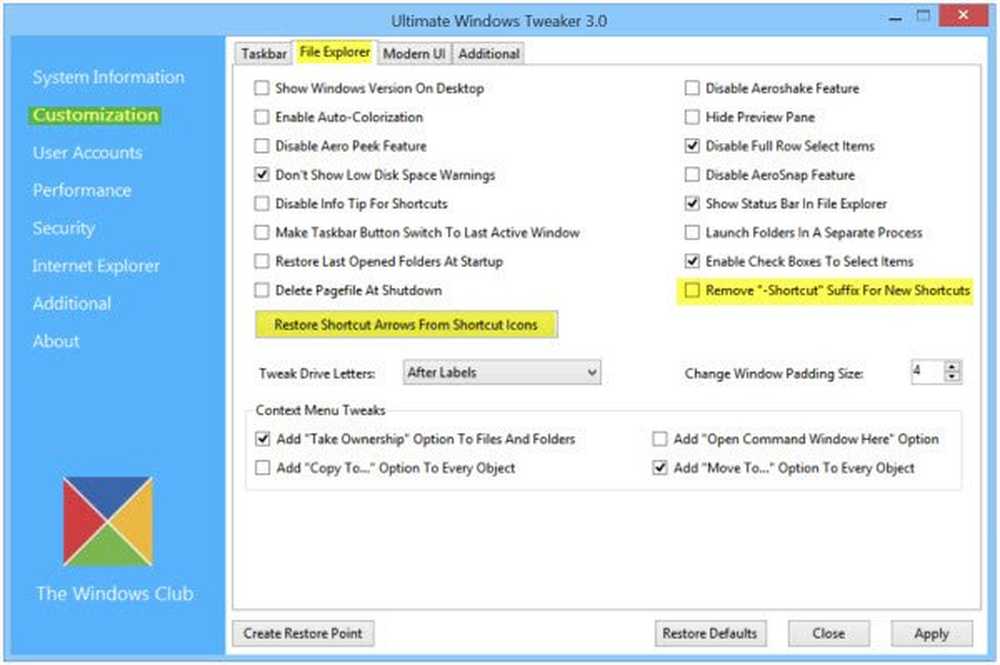Entfernen Sie hartnäckige Viren mit dem Windows Defender Offline Tool

Windows Defender Offline-Tool
Laden Sie zunächst die 32- oder 64-Bit-Version des Windows Defender Offline Tools an einem geeigneten Ort auf Ihrem Computer herunter. Wenn Sie nicht sicher sind, welche Version Sie herunterladen möchten, lesen Sie unsere Anleitung, um herauszufinden, ob Sie 32- oder 64-Bit-Windows verwenden.

Es ist eine kleine ausführbare Datei, starten Sie sie und starten Sie den folgenden Bildschirm, um sie auf eine CD, DVD oder einen USB-Stick zu legen. Sie benötigen ein Flash-Laufwerk, das frei von Malware ist und über mindestens 250 MB Speicherplatz verfügt.
Wenn Sie die Definitionen aktualisieren möchten, um das Tool später auszuführen, können Sie die ausführbare Datei erneut ausführen. Die Definitionen werden aktualisiert, sofern Sie über eine Internetverbindung verfügen.

Richten Sie Windows Defender Offline Flash Drive ein
Dafür verwende ich ein Flash-Laufwerk, da die meisten modernen Computer das Booten von einem USB-Flash-Laufwerk über das BIOS ermöglichen. Natürlich können Sie eine CD oder DVD verwenden, wenn Sie eine herumliegen haben, und das BIOS eines Computers muss ohnehin zuerst von einem CD / DVD-Laufwerk gestartet werden.

Vergewissern Sie sich, dass Sie das richtige Flash-Laufwerk auswählen, auf dem Sie es installieren möchten.

Anschließend erhalten Sie eine Meldung, dass das Flash-Laufwerk formatiert und Windows Defender Offline installiert ist.

Warten Sie nun, während das Laufwerk für Sie eingerichtet ist. Die Zeit, die zum Abschließen benötigt wird, variiert.

Mit Windows Defender offline scannen
Wenn Sie fertig sind, stecken Sie das soeben erstellte USB-Laufwerk in den Computer, den Sie scannen möchten. Starten Sie ihn neu oder schalten Sie ihn ein und booten Sie vom USB-Laufwerk. Windows Defender Offline startet und durchsucht Ihr System nach Malware. Die Benutzeroberfläche sieht genauso aus wie Microsoft Security Essentials oder Windows Defender in Windows 8, das MSE enthält.